Préparation de votre iPhone, iPad ou iPod touch en vue de sa réparation
Afin de protéger vos informations et de gagner du temps, suivez les directives ci-dessous avant de vous présenter en magasin pour une réparation. Si votre appareil ne s’allume pas ou ne répond plus, effectuez le plus d’étapes possible :
- Sauvegardez les données de votre appareil iOS ou iPadOS (Avec iCloud, avec votre Mac ou avec votre PC.
- Assurez-vous d’avoir à portée de main votre mot de passe associé à votre identifiant Apple. Certaines réparations nécessitent d’effacer le contenu de votre appareil et de désactiver la fonctionnalité Localiser mon à l’aide du mot de passe associé à votre identifiant Apple.